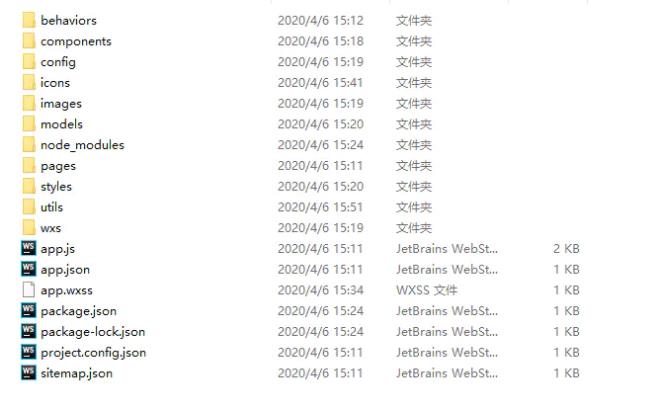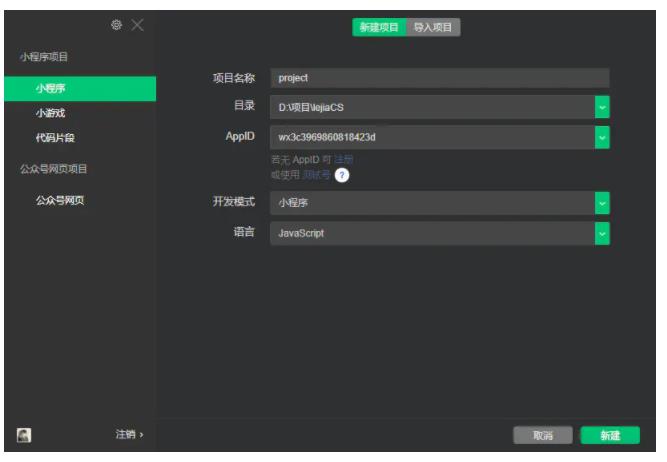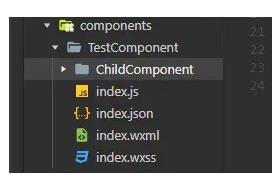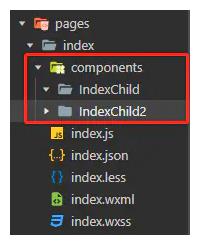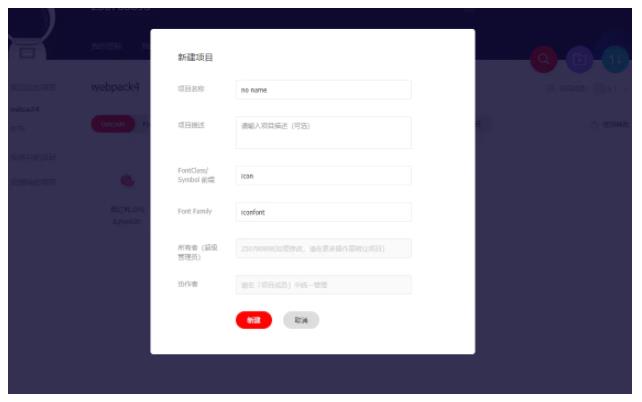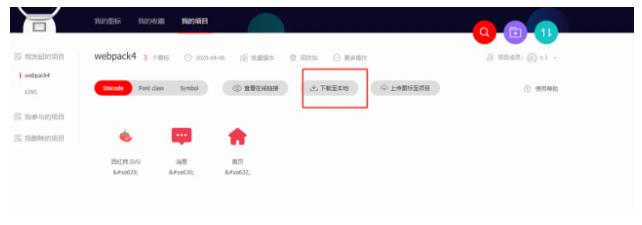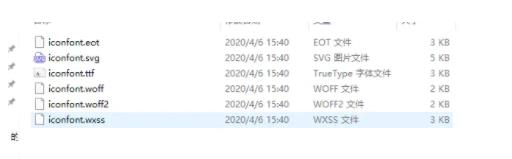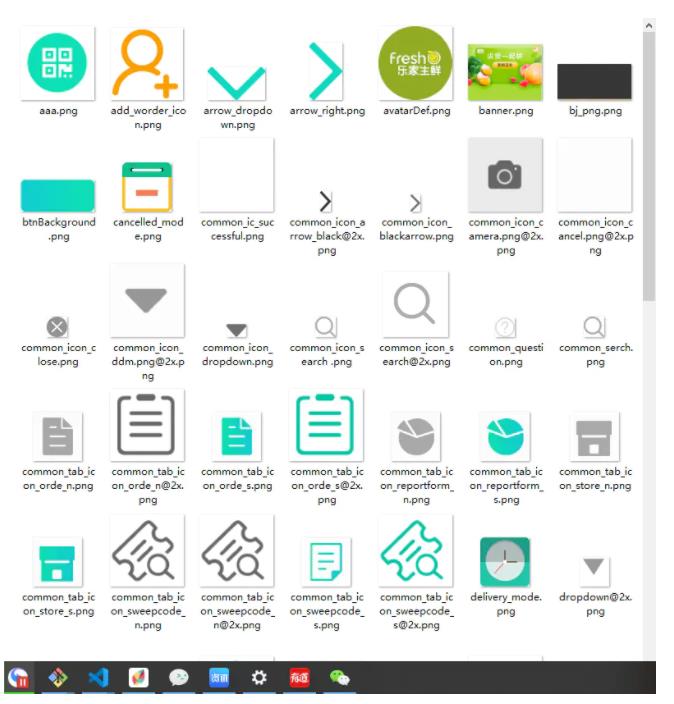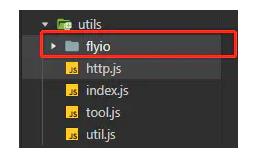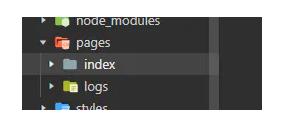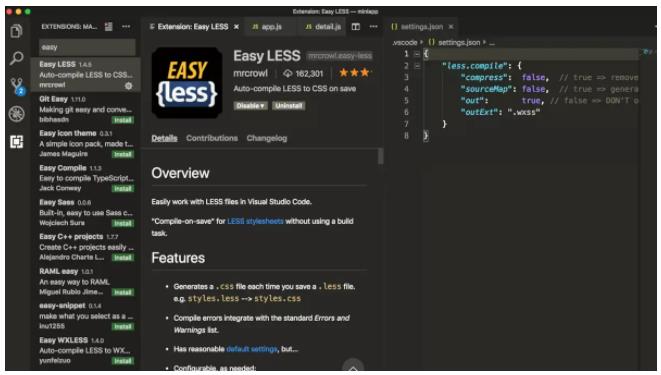好维护的项目需要一个好的架构开始,下面的架构是我根据七个微信小程序项目总结
开发者新建项目
该架构未使用 云开发 ,需要 云开发 额外勾选
使用npm
从小程序基础库版本 2.2.1 或以上、及开发者工具 1.02.1808300 或以上开始,小程序支持使用 npm 安装第三方包。 首先我们需要初始化项目包,可以看到项目根目录生成了包配置文件 package.json
npm init -y 复制代码
使用vant-ui
使用ui框架可以帮助我们提高开发效率,重复造轮子。 Vant-Weapp 框架就是一个不错的选择。
步骤一 通过 npm 安装
# 通过 npm 安装 npm i @vant/weapp -S --production 复制代码
步骤二 构建 npm 包 打开微信开发者工具,点击 工具 -> 构建 npm,并勾选 使用 npm 模块 选项,构建完成后,即可引入组件
behaviors公用行为
behaviors 是用于组件间代码共享的特性,类似于 vue 中的“mixins”。每个 behavior 可以包含一组属性、数据、生命周期函数和方法。组件引用它时,它的属性、数据和方法会被合并到组件中,生命周期函数也会在对应时机被调用。 每个组件可以引用多个 behavior , behavior 也可以引用其他 behavior 。
详细的参数含义和使用请参考 Behavior 参考文档。 在behaviors目录下新建testBehavior.js,一般我会根据模块创建 behavior ,像用户模块会新建userBehavior.js
<!--behaviors/testBehavior.js-->
export default Behavior({
properties: {
},
data: {
testData: {}
},
methods: {
/**
* @description 测试方法
*/
testMethods () {
}
}
})
复制代码components公用组件
全局公用组件components
该目录存放着项目中公共的组件,包括一些弹出层,加载组件等。组件以大驼峰命令,组件中可以再抽离各个小组件形成。
页面的业务组件components
每个页面组件应该由不同的小组件组件,这样拆成各个小组件开发,有助于我们维护开发。
页面引入组件
{
"usingComponents": {
"index-child": "./components/IndexChild/index",
"index-child2": "./components/IndexChild2/index"
}
}
复制代码页面由各个组件组件,分别处理组件的业务逻辑
<!--index.wxml--> <view class="container"> <index-child /> <index-child2 /> </view> 复制代码
config配置
在config目录新建index.js配置项目所需的要配置
const BASE_URL = 'https://shop.freshlejia.com/apiStore/' //接口请求的基本路径
export default {
BASE_URL,
UPLOAD_URL: `${BASE_URL}api/common/upload` //上传服务器的路径
}
复制代码icons目录配置iconfont字体
步骤一:在iconfont.cn新建项目组
步骤二:添加项目所需的icon,下载相对对应的文件
步骤三: 项目引入相关文件 在根目录新建icons,存放刚才下载的文件吗,修改 iconfont.css文件成 iconfont.wxss
全局项目文件中引入
/**app.wxss**/ @import './icons/iconfont'; 复制代码
images图片资源
存放图片资源,也可按模块新建子目录存放。小图标可以转base64,具体项目根据自己需求来。
utils工具包
utils目录存放和项目有关的工具包文件
使用http请求库flyio
小程序提供的官方提供了request请求,但是我们需要封装成我们项目使用的请求才行,因为我们总会需要全局请求拦截处理,全局请求响应处理等,我们能不能在小程序中像 vue 项目中使用 axios 一样, fiyio 工具包就可以帮助我们使用这个问题。我们可以有以下两种方式实现选择(推荐后者面向对象):
封装请求包对象
<!--utils/http.js-->
import config from '../config/index'
const Fly = require('./flyio/index')
const fly = new Fly
//定义请求的基本路径
fly.config.baseURL = config.BASE_URL
//请求拦截器
fly.interceptors.request.use(request => {
//拦截处理
request.headers = { //请求头
"Content-Type": "application/x-www-form-urlencoded",
}
return request
})
//响应拦截
fly.interceptors.response.use(response => {
//拦截处理操作
return response
})
export const api = {
//返回结果的状态码
CODE: {
SUCCESS: 200000, //调用成功
OPTIONS_ERROR: 5000100 //参数错误
},
get: (params) => {
return fly.get(params.url, params.data)
},
post: (params) => {
return fly.post(params.url, params.data, params.options)
}
}
复制代码封装请求基类(ES6的class方式实现)
重写封装中(待定)...
项目工具tool处理函数文件
新建tool.js文件,编写项目工具小函数
const formatNumber = n => {
n = n.toString()
return n[1] ? n : '0' + n
}
module.exports = {
formatNumber: formatNumber
}
复制代码项目业务相关工具函数文件
新建index.js文件,编写业务相关函数
/**
* @description 检查是否需要更新小程序
*/
export function checkUpdateApp() {
if (wx.canIUse('getUpdateManager')) {
const updateManager = wx.getUpdateManager()
updateManager.onCheckForUpdate(function (res) {
// 请求完新版本信息的回调
if (res.hasUpdate) {
console.log('res.hasUpdate====')
updateManager.onUpdateReady(function () {
wx.showModal({
title: '发现新版本',
content: '升级至新版本,享受最新最全的活动内容',
showCancel: false,
success: function (res) {
// res: {errMsg: "showModal: ok", cancel: false, confirm: true}
if (res.confirm) {
// 新的版本已经下载好,调用 applyUpdate 应用新版本并重启
updateManager.applyUpdate()
}
}
})
})
updateManager.onUpdateFailed(function () {
// 新的版本下载失败
wx.showModal({
title: '已经有新版本了哟~',
content: '新版本已经上线啦~,请您删除当前小程序,重新搜索打开哟~',
showCancel: false
})
})
}
})
}
}
复制代码models模块封装类
该模块主要是采用 MVC 的M层,处理数据层面,主要包括相关的http请求等。
import { api } from '../utils/http'
class UserModel{
/**
* @description 获取当前登录的用户信息
*/
getUserInf (id) {
return api.post({
url: 'store/user/info',
data:{
id
}
})
}
}
export default UserModel
复制代码pages视图层
该模块主要是采用 MVC 的V层,建议按照模块分目录解构,比如用户模块的业务全部建议在user文件夹下。
wxs过滤器
项目中我们总会需要对数据进行过滤修改,我们就需要在项目中使用wxs过滤器
<!--order.wxs-->
/**
* @description 将整数保留两位小数,若为整数或一位小数则补零
* @param x
*/
var keepTwoDecimals = function(x) {
var f = Math.round(x * 100) / 100;
var s = f.toString();
var rs = s.indexOf('.');
if (rs < 0) {
rs = s.length;
s += '.';
}
while (s.length <= rs + 2) {
s += '0';
}
return s;
}
module.exports = {
keepTwoDecimals:keepTwoDecimals
}
复制代码页面组件中使用wxs
<!-- order.wxml -->
<wxs src="../../../../../filter/store.wxs" module="tools"></wxs>
<view class="statistics-content-total__count">
{{earnings.earningsAllCount ? tools.keepTwoDecimals(earnings.earningsAllCount) : 0.00}}
</view>
复制代码vscode插件预处理器转wxss辅助开发
less
在开发微信小程序时,写css会比较麻烦,效率不高,最好的办法就是使用less或者sass,可以使用gulp等配置编译,但是使用此法又略显麻烦,最好的办法就是使用Vscode装一个less转wxss插件, Easy LESS
1.在Vscode中搜索easy less 插件并安装; 2.在项目下建一个.vscode文件夹,并在.vscode文件夹下建一个settings.json,settings.json 中配置内容如下:
"less.compile": {
"outExt": ".wxss"
}
复制代码3.outExt 参数为导出文件名,默认为.css,可以配置为.wxss,其他配置项可查看 文档 也可以配置文件生成目录:
"less.compile": {
"out": "${workspaceRoot}\\css\\css\\"
}
复制代码${workspaceRoot}代表当前项目的根目录,后面路径自行配置。